● 안드로이드 스튜디오 프로젝트 생성 방법
안드로이드 스튜디오를 실행하고, 첫 화면에서 New Project를 클릭한다.

플랫폼 및 템플릿 선택
다음 화면에서 원하는 플랫폼과 템플릿을 선택하고, Next를 클릭한다.
(스마트폰 앱을 만들기 위해서 Phone and Tablet > Empty Views Activity 선택함)

프로젝트 정보 입력
프로젝트 정보를 입력하고 Finish 버튼을 클릭한다.
- Name : 프로젝트 이름
- Package name : 패키지 이름, 프로젝트 식별값
- Save location : 프로젝트 저장 위치
- Language : 프로젝트 개발 언어
- Minimum SDK : 최소 SDK 버전

Language
안드로이드 스튜디오는 개발 언어로 코틀린과 자바를 지원한다. 원하는 개발 언어를 선택하면 되고, 지정한 언어 이외의 파일을 추가할 수 있다.
(지정 언어로 프로젝트의 기본 소스파일과 설정이 추가되는 것임. 꼭 선택한 언어로 개발해야 하는 것은 아님)
Minimum SDK
앱이 설치되는 최소 SDK 버전이다.
이 프로젝트로 개발한 앱은 여기서 설정한 버전 이상의 폰에서만 설치된다.
프로젝트가 준비되면 아래와 같은 화면이 보인다.

● 에뮬레이터 실행 방법
개발한 앱을 실행해 테스트하는 방법에는 안드로이드 가상 기기 AVD(에뮬레이터)로 테스트 하는 방법과, 실제 스마트폰을 이용하여 테스트 하는 방법 두 가지가 있다. 이번에는 에뮬레이터를 실행해보려고 한다.

좌측의 버튼을(우측 상단에 존재함) 클릭하여 AVD 매니저를 실행한다.
AVD 매니저가 실행되면 Create Virtual Device를 클릭하여 에뮬레이터를 만든다.

> 하드웨어 선택
하드웨어를 선택하고 Next 버튼을 클릭한다.

> 시스템 이미지 선택
선택한 하드웨어에 설치할 시스템 이미지(안드로이드 운영체제 버전)를 선택한다. 선택 후 Next 버튼 클릭

AVD 이름 등 나머지 설정을 변경하고 Finish 클릭

> 에뮬레이터 실행
매니저 창에서 생성된 에뮬레이터를 확인하고 ▶ 버튼을 클릭하여 에뮬레이터를 실행한다.


안드로이드 스튜디오 툴바의 우측에서 실행할 앱을 선택하고,
이 앱을 실행할 기기를 선택한 후 ▶ 버튼을 클릭하여 실행하여 확인한다.

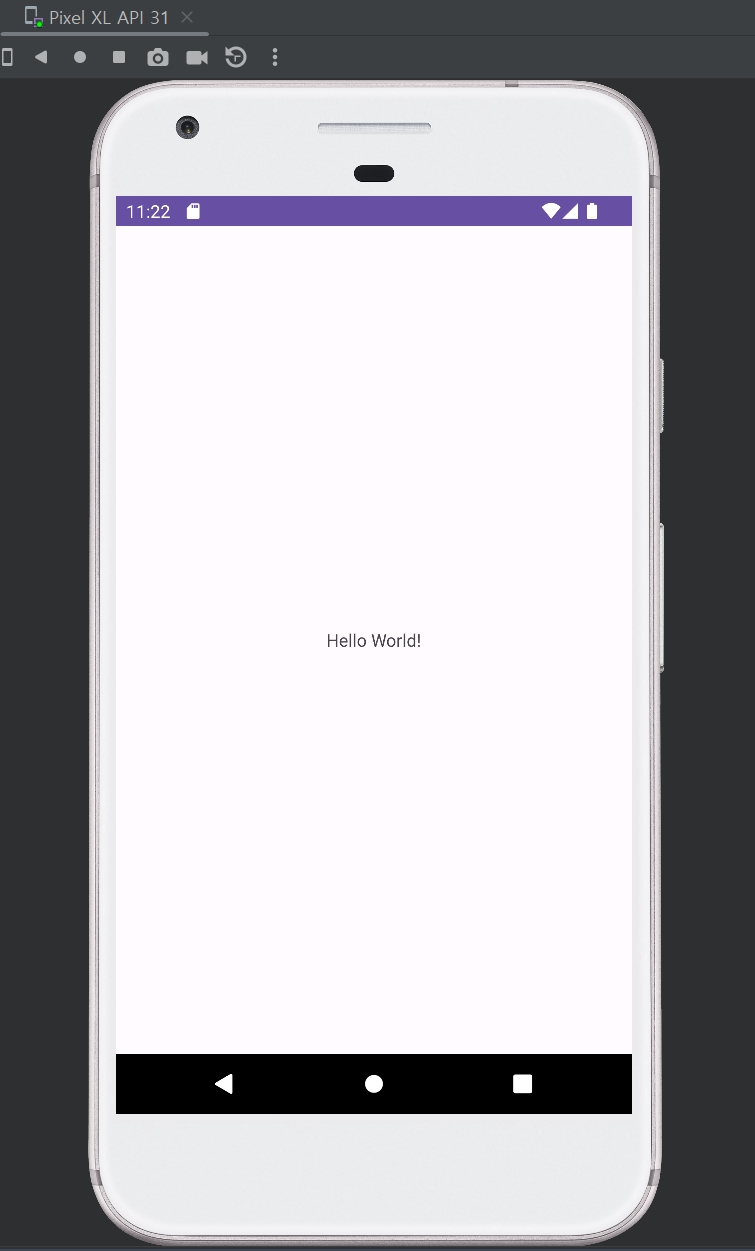
'컴퓨터 & 정보보안' 카테고리의 다른 글
| [코틀린] 안드로이드 앱 개발 언어 "코틀린" (0) | 2023.04.21 |
|---|---|
| 안드로이드의 특징, 구조 (0) | 2023.04.21 |
| 안드로이드 스튜디오 설치 / 안드로이드 스튜디오 설치 방법 (0) | 2023.04.19 |
| 전자서명의 정의/전자서명의 종류, 특징/전자서명의 조건 (0) | 2023.04.19 |
| 암호 공격 종류, 특징/암호 분석방법 | 정보보안/암호학 (0) | 2023.04.18 |



댓글